فيديو ماستر
لنبدأ بمحرر فيديو بسيط مصمم للمستخدمين من جميع المستويات ولا يتطلب الكثير من الجهد لإتقان مبادئ التفاعل. يُطلق على أول برنامج من هذا القبيل اسم VideoMASTER ويسمح لك بالعمل مع عدة مسارات في وقت واحد ، مما يجعل من السهل دمج مقاطع الفيديو ، بالإضافة إلى إضافة الصوت أو الصور إليها ، إذا لزم الأمر. يتم تنفيذ جميع الإجراءات من خلال القائمة الرئيسية ، حيث سيحتاج المستخدم فقط إلى نقل مقطع فيديو واحد إلى الطبقة الأولى ، ثم إرفاق الثاني بنهايته أو استخدام طبقة جديدة لهذا الغرض. لن يستغرق الإجراء بأكمله ، بما في ذلك المعالجة الإضافية والتخزين ، الكثير من الوقت.
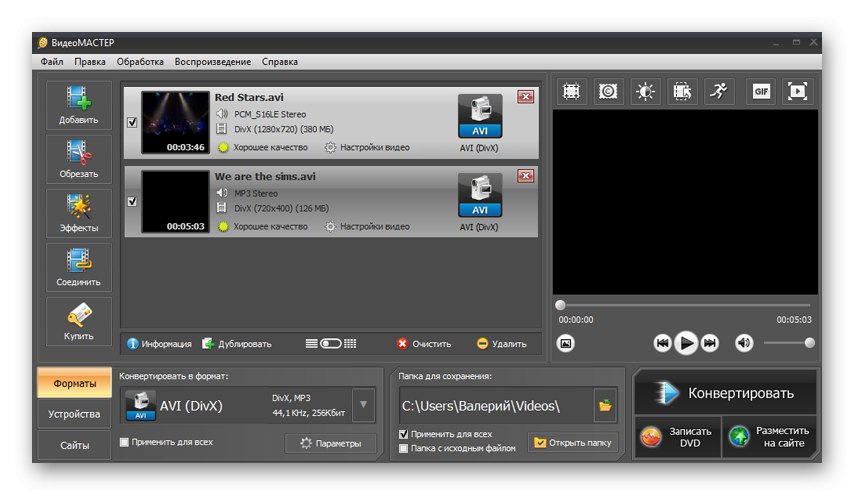
يحتوي VideoMASTER على عدد كبير من الأدوات المساعدة الأخرى لمعالجة بيانات الوسائط ، على سبيل المثال ، عند إضافة مقطع فيديو ، يمكنك تحويله على الفور أو ضبط جودة الإخراج أو الإبطاء أو الإسراع. بفضل تنفيذ العمل بمسارات مختلفة أعلى مقطع فيديو واحد ، يتم فرض ثانية أو إرفاق صورة في منطقة معينة ، ويتم دعم الانتقالات. سوف تجد نسخة تجريبية من البرنامج للتحميل على الموقع الرسمي. نوصي بتنزيله أولاً ، وإذا تبين أن البرنامج مناسب ، فيجب أن تفكر في شراء ترخيص.
لاحظ أن لدينا تعليمات توضح مبدأ توصيل الفيديو في VideoMASTER. يمكنك استخدامه من خلال النقر على الرابط أدناه.
المزيد من التفاصيل: نقوم بتوصيل الفيديو في VideoMASTER
سوني فيغاس برو
يعد Sony Vegas Pro أحد أشهر برامج تحرير الفيديو في العالم ، ويستخدمه المحترفون وهواة التحرير على حد سواء. يحتوي على كل ما تحتاجه لإنشاء مشاريع متقدمة ، وتتم عملية دمج العديد من مقاطع الفيديو في واحد باستخدام محرر متعدد المسارات. في ذلك ، تمامًا كما هو الحال في البرامج المماثلة الأخرى ، يتعين على المستخدم نقل الملفات للمعالجة وترتيبها بالترتيب المطلوب ، إذا رغب في ذلك ، وتقليص الفائض أو إضافة محتوى إضافي.
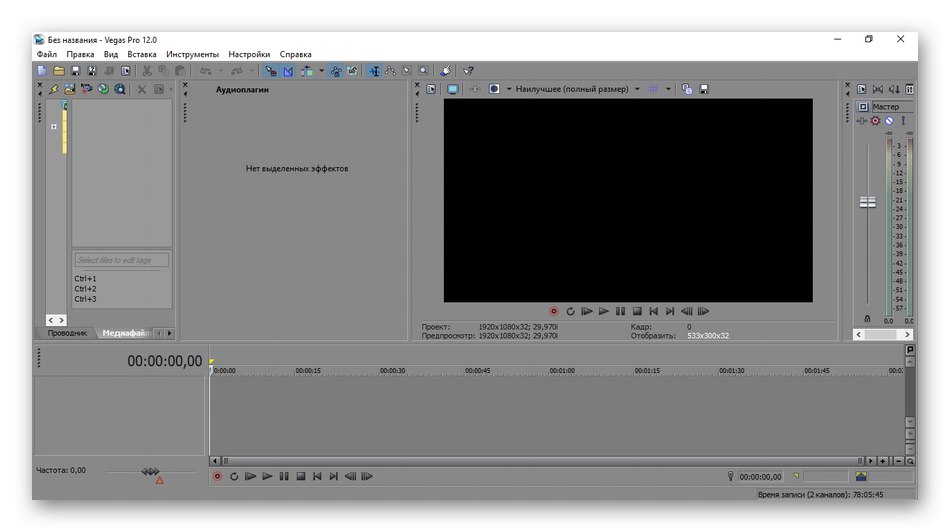
بالطبع ، لن يكون من المستحسن تمامًا استخدام Sony Vegas Pro حصريًا لتوصيل المقاطع ، خاصةً عندما يتعلق الأمر بشراء الإصدار الكامل ، نظرًا لأن هذا البرنامج مخصص للمعالجة المعقدة. ومع ذلك ، فإن الإصدار التجريبي المجاني ، حيث لا توجد قيود على تنفيذ العملية المعنية ، يكفي لحل المشكلة. في الحالة التي يكون فيها الهدف هو تحرير مقطع فيديو ، يمكن تسمية Sony Vegas بالحل الأمثل ، ونقترح قراءة جميع وظائفها في مراجعة كاملة على موقعنا على الرابط أدناه.
قد يكون التعامل مع الأدوات الأخرى الموجودة في Sony Vegas Pro أمرًا صعبًا بالنسبة للمبتدئين حيث توجد العديد من الإعدادات المختلفة التي يجب تعلمها. لتبسيط هذا الإجراء ، سيساعدك درس منفصل على موقعنا على الإنترنت ، والذي يحتوي على تعليمات لتنفيذ الإجراءات الأساسية في هذا البرنامج.
المزيد من التفاصيل: باستخدام برنامج Sony Vegas Pro
أدوبي بريمير برو
محرر فيديو متقدم آخر يسمى Adobe Premiere Pro. تتضمن وظائفه نفس الخيارات التي يمتلكها الممثل السابق تقريبًا ، ولكن لم يتم ذلك بدون حلول الملكية من شركة المطورين. فيما يتعلق بالانضمام إلى الفيديو ، يقوم Premiere Pro بذلك بطريقة قياسية - عن طريق وضع المقاطع على المسارات. كل ما عليك فعله هو اختيار الموقع الأمثل لهم ، وإضافة تأثيرات وانتقالات ، وبعد ذلك يمكنك الانتقال مباشرة إلى العرض.
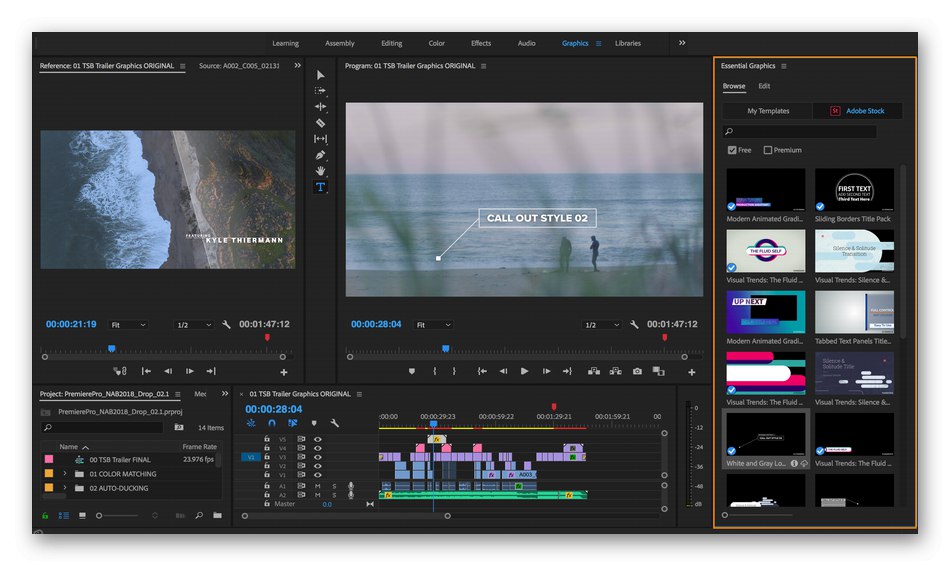
يعد Adobe Premiere Pro حلاً احترافيًا ، لذلك يتم توزيعه مقابل رسوم. ومع ذلك ، لن يمنعك شيء من تنزيل الإصدار التجريبي من هذا البرنامج لتجربة الخيارات المتاحة هناك ودمج العديد من مقاطع الفيديو في مقطع فيديو واحد دون أي مشاكل. قبل الحفظ مباشرة ، يمكنك تحديد الجودة والدقة وتغيير تنسيق الملف النهائي.يكون هذا مفيدًا في الحالات التي يجب فيها تحميل المواد النهائية إلى مورد إنترنت معين أو سيتم تشغيلها على أجهزة معينة.
بالقياس مع الممثلين السابقين للمقال ، نقترح أن تتعرف على استخدام أدوات Adobe Premiere Pro إذا كنت مهتمًا بهذا البرنامج. للقيام بذلك ، ما عليك سوى اتباع الرابط التالي.
المزيد من التفاصيل: استخدام Adobe Premiere Pro بشكل صحيح
تركيب الفيديو
يعد Video Montage برنامجًا أبسط يناسب المستخدمين المبتدئين وأولئك الذين لا يهتمون بالمحررين الذين لديهم عدد كبير من الأدوات المساعدة وحلول الملكية. لا يوجد تنفيذ للطبقات في هذا البرنامج ، ومع ذلك ، يمكنك إدراج مقطع فيديو واحدًا تلو الآخر مباشرة للصقها معًا عند الحفظ. بفضل هذا ، تم إدراج VIDEO MONTAGE في قائمتنا. ومع ذلك ، تأكد من التأكد من أن نظام ربط المواد هذا مناسب لك قبل التنزيل. بعد كل شيء ، سيكون العمل مع التأثيرات والانتقالات أكثر صعوبة ، إذا كانت مطلوبة.
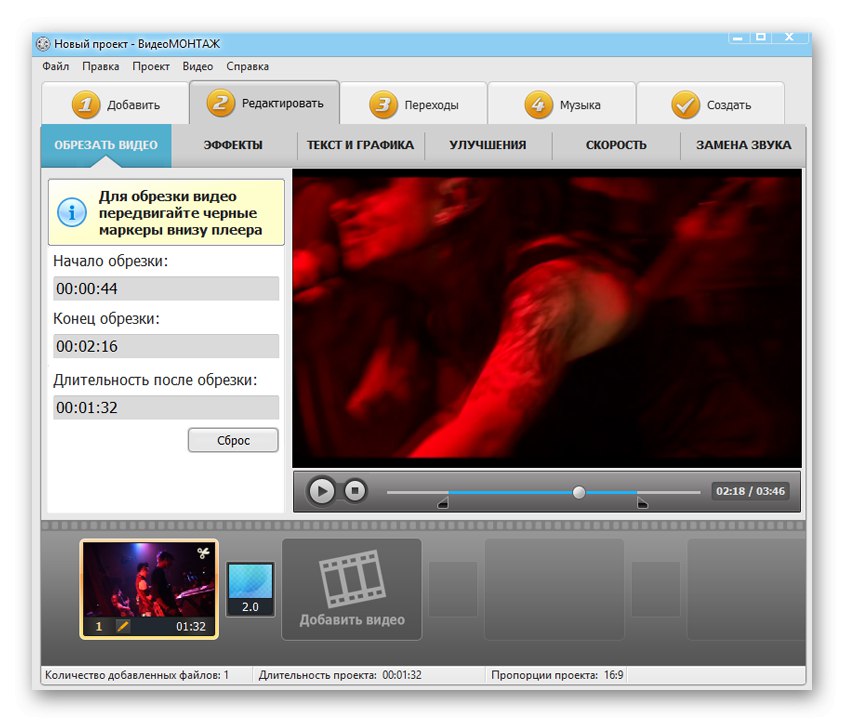
بالإضافة إلى ذلك ، نلاحظ أن عملية التفاعل بأكملها في VideoMONTAZH يتم تنفيذها خطوة بخطوة من قبل المطورين أنفسهم. أولاً ، يضيف المستخدم مقاطع فيديو ، ثم يعدلها باستخدام المؤثرات والفلاتر ، ويطبق الانتقالات والموسيقى ، وفي النهاية تبدأ المعالجة نفسها. توجد جميع الأدوات في علامات تبويب منفصلة ، مما يبسط عملية استخدامها ، لأنه سيتم فقط عرض المعلومات المهمة في الوقت الحالي على الشاشة. إذا كنت لا تريد أن تقتصر على مراحل إنشاء المحتوى أو أن Video Montage غير مناسب لأسباب أخرى ، فانتقل إلى ممثلي المقالة التاليين.
برنامج CyberLink PowerDirector
لا يمكن تمييز محرر الفيديو هذا عمليا عن تلك المعروضة أعلاه ، وهو موجه إلى الجماهير المحترفة والهواة. لدمج الفيديو في واحد ، هناك العديد من المسارات حيث يمكنك وضع أي مواد. يوجد أيضًا تقليم أو تحريك أو كتم الصوت. باستخدام اللوحة اليمنى ، عن طريق تحديد الأقسام المناسبة ، يمكنك إضافة انتقالات أو تطبيق تأثيرات أو استخدام أدوات أخرى موجودة.
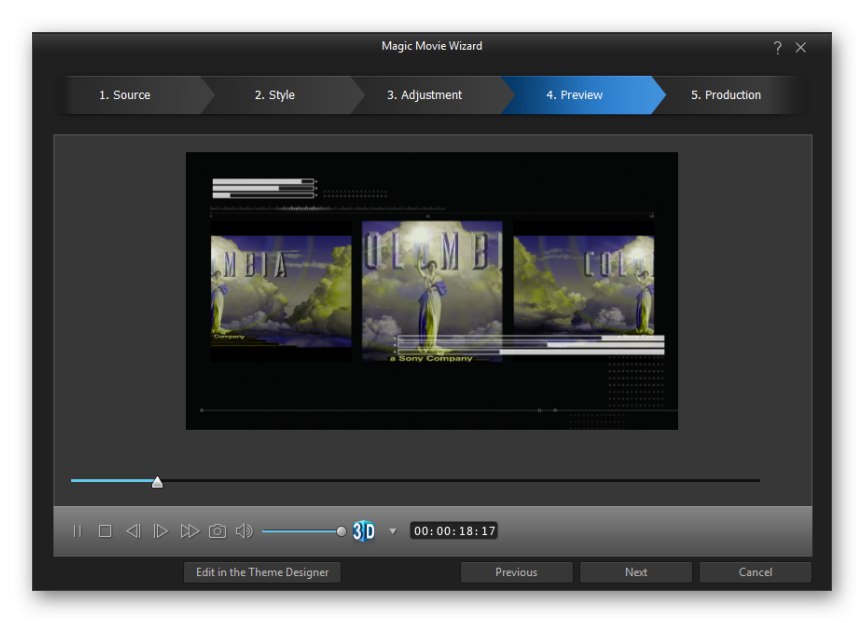
من قائمة الميزات الفريدة الموجودة في CyberLink PowerDirector ، يمكننا ملاحظة مكتبة كبيرة من التأثيرات المضمنة القابلة للتكوين بشكل إضافي. هناك أيضًا أداة للرسم فوق الفيديو. بالطبع ، لا يوجد نفس عدد الوظائف الموجودة في المحرر الرسومي ، ولكن هذه الأداة تتواءم مع المهام الأساسية. يتم الدفع مقابل CyberLink PowerDirector ، والذي قد يكون عيبًا بالنسبة للبعض ، ولكن على أي حال ، يتوفر إصدار تجريبي للتنزيل ، والذي يجب اختياره أولاً.
موفافي محرر الفيديو
يستحق Movavi Video Editor أيضًا مكانًا في هذه المقالة ، حيث يحتوي محرر الفيديو هذا على كل ما قد تحتاجه أثناء تحرير الفيديو أو تحريره. وفقًا لذلك ، يحدث الالتصاق هنا بنفس الطريقة كما في البرامج الأخرى ، ويمكنك أيضًا استخدام الوظائف المتقدمة الموجودة في هذا البرنامج. بفضل الواجهة البديهية ، المصنوعة بالكامل باللغة الروسية ، لا ينبغي أن يواجه المستخدم المبتدئ مشاكل في إضافة مقطع فيديو.
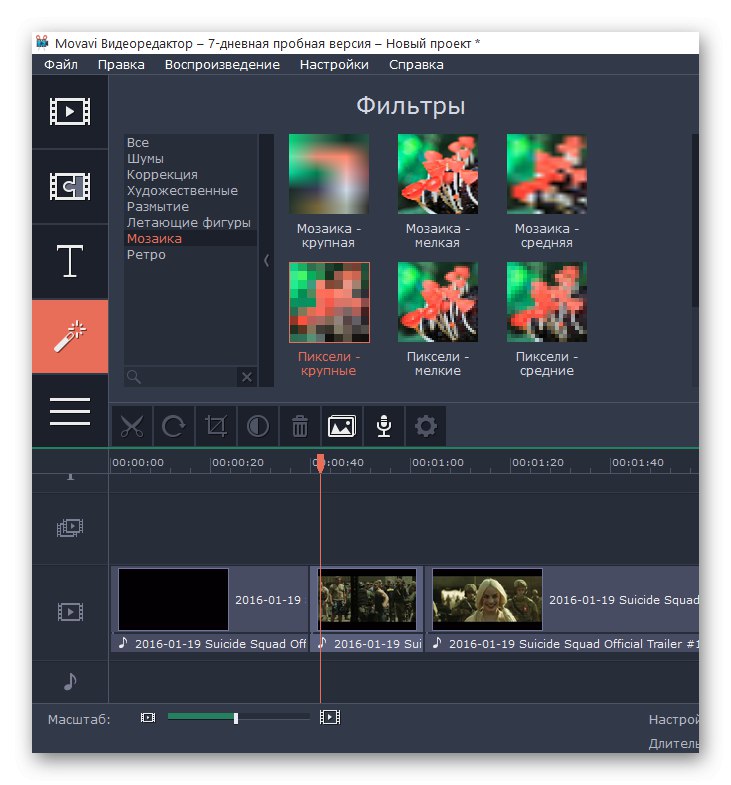
يتم توزيع الإصدار التجريبي من Movavi Video Editor مجانًا ولا يحتوي على أي قيود على استخدام الوظائف. الشيء الوحيد الذي سيواجهه مستخدمو التجميع التجريبي هو ظهور نقش من المطورين على الفيديو النهائي ، والذي يُعلم البرنامج الذي تم استخدامه لإنشاء الفيديو. نقترح قراءة المعلومات التفصيلية حول هذا البرنامج وجميع مزاياه في مقال آخر على موقعنا الإلكتروني من خلال النقر على الزر أدناه.
استوديو بيناكل
Pinnacle Studio هو برنامج احترافي آخر مصمم لتحرير مقاطع الفيديو المعقدة. وهي مجهزة بالعناصر الأساسية والإضافية التي تسمح لك بالتعامل مع معالجة أو تركيب المواد الموجودة.وفقًا لذلك ، ستتعامل هذه الأداة أيضًا بشكل مثالي مع توصيل عدة بكرات في واحدة. دعنا نلاحظ وظيفة إنشاء قرص DVD ، لأنه في بعض الأحيان يحدث خياطة الفيديو على وجه التحديد لهذا الغرض. في البرنامج ، يحتاج المستخدم فقط إلى تشغيل وحدة خاصة واختيار عدة ملفات هناك سيتم تجميعها في مشروع واحد.
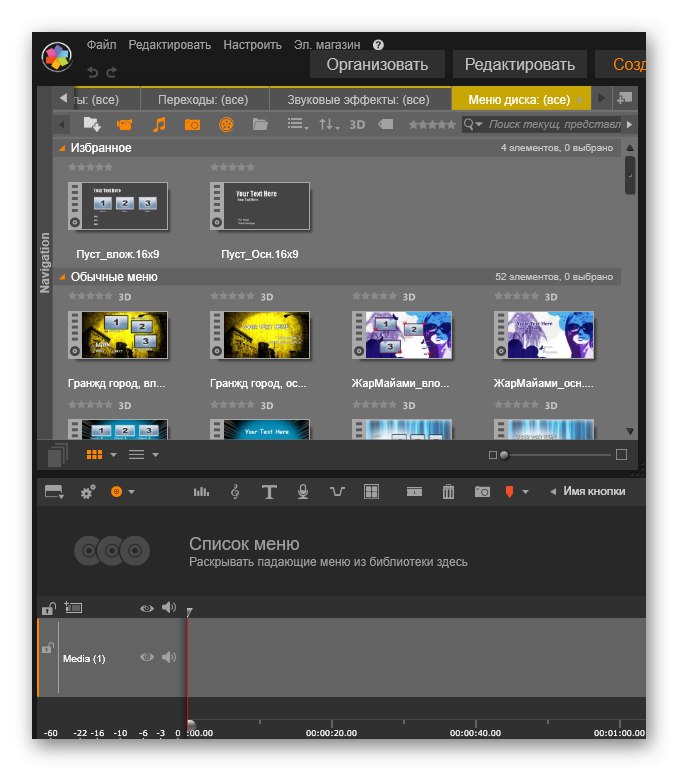
يوضح مطورو Pinnacle Studio أيضًا أنهم يركزون على المحترفين في صناعة الأفلام ، مما يسمح لك بتحرير الفيديو الذي تم التقاطه من عدة كاميرات في وقت واحد ، بالإضافة إلى ضبط الصوت. لهذا ، يتم عرض نافذة خاصة ، حيث يتم تحديد تحديد المواقع والتحكم في التردد وغيرها من الإجراءات التي تحول بانوراما الصوت. يتم توزيع Pinnacle Studio مقابل رسوم ، وهو ما يبرره تمامًا من خلال عدد كبير من الوظائف ، كما يقدم المطور أيضًا إصدارًا تجريبيًا ننصحك بالتعرف عليه أولاً. لذلك سيكون من الممكن تحديد ما إذا كان من المنطقي إنفاق هذه الأموال على شراء البرامج.
vReveal
هذا الحل مناسب لأولئك الذين ليسوا انتقائيين بشكل خاص بشأن إعدادات الفيديو المتقدمة ، لكنهم يحتاجون في المقام الأول إلى دمج عدة أجزاء أو ملفات منفصلة. في vReveal ، ستجد فقط الأدوات الأساسية التي يمكن أن تكون مفيدة أثناء التحرير. بادئ ذي بدء ، هناك تنفيذ ملائم لاستيراد الملفات ، بالإضافة إلى نافذة معاينة تسمح لك بمعاينة المواد المحددة قبل إضافتها.
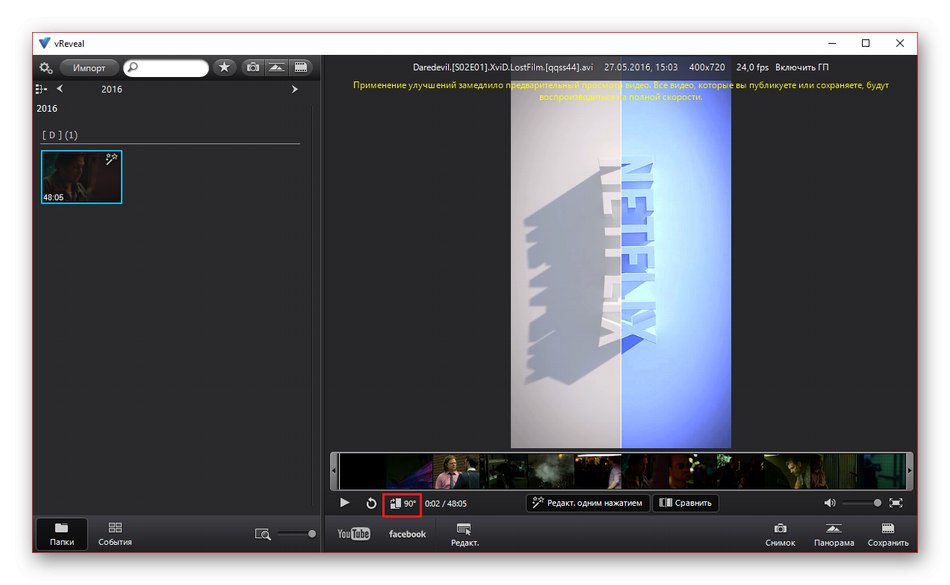
ثم يبقى فقط تحديد التناوب ، إذا لزم الأمر ، إضافة عناوين ، وضبط إعدادات إضافية ، والتي تشمل تحسينات وتأثيرات مختلفة ، وبعد ذلك يبقى القيام بالحفظ أو التصدير إلى الإنترنت. كما ترى من الوصف نفسه ، فإن vReveal ليس مناسبًا لجميع المستخدمين ، بالإضافة إلى أن المطورين تخلى عن المشروع ولم يحدّثوه لمدة سبع سنوات ، وهذا عيب كبير. ومع ذلك ، لا يزال بإمكانك تنزيل vReveal واستخدامه لأغراضك الخاصة.
إيديوس برو
في EDIUS Pro ، لن يجد المستخدم المتقدم شيئًا جديدًا عمليًا ، نظرًا لأنه أحد محرري الفيديو المحترفين ، المصنوع بأسلوب قياسي ، بحيث يعتاد كل مستخدم على التفاعل مع الواجهة وضبط الخيارات الموجودة. تتم خياطة الفيديو بفضل محرر متعدد المسارات. هناك أيضًا أداة خاصة تسمح لك بقص الأجزاء الزائدة وإضافة انتقالات لإنشاء التشغيل العادي.
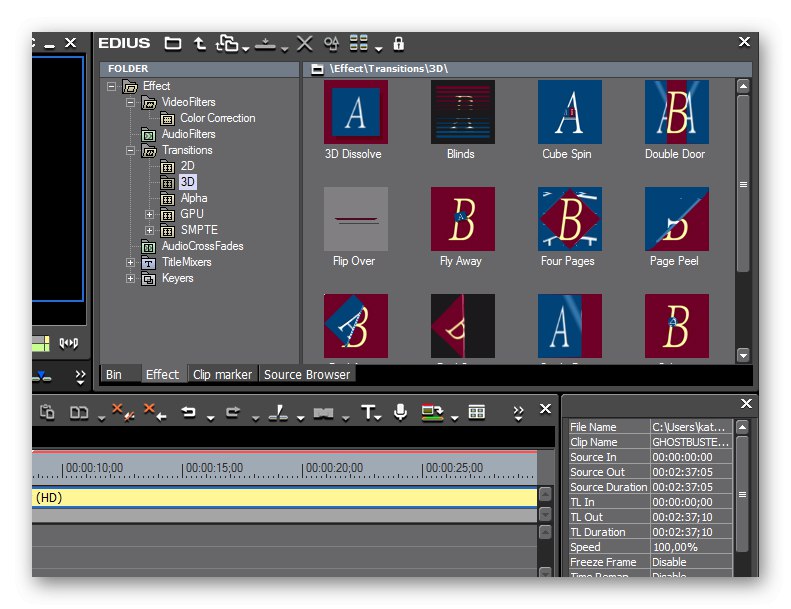
بالنسبة لبقية ميزات EDIUS Pro ، فهي تتوافق تمامًا مع تلك التي تحدثنا عنها بالفعل أكثر من مرة أعلاه. ومع ذلك ، إذا كنت ترغب في معرفة المزيد حول هذا البرنامج وتنزيل إصدار تجريبي للاختبار ، فاقرأ المراجعة التفصيلية على الرابط أدناه.